如何用PS制作石碑刻字效果
1、打开需要用到的素材。

2、书法图片复制到石碑图片上。

3、按“CTRL+T”调整图片大小。
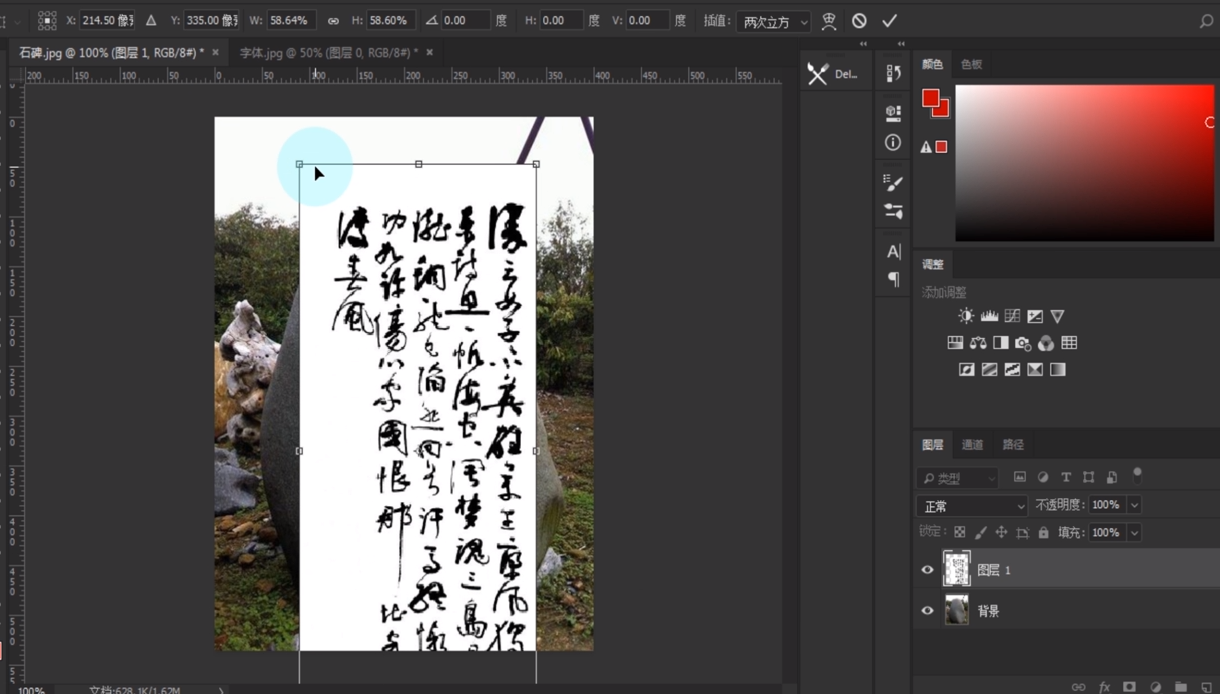
4、隐藏背景图片。

5、文件保存为PSD格式。

6、显示背景图层,隐藏文字图层。

7、点击滤镜,点击滤镜库。

8、点击纹理化。

9、导入纹理,选择刚刚保存的PSD文件。
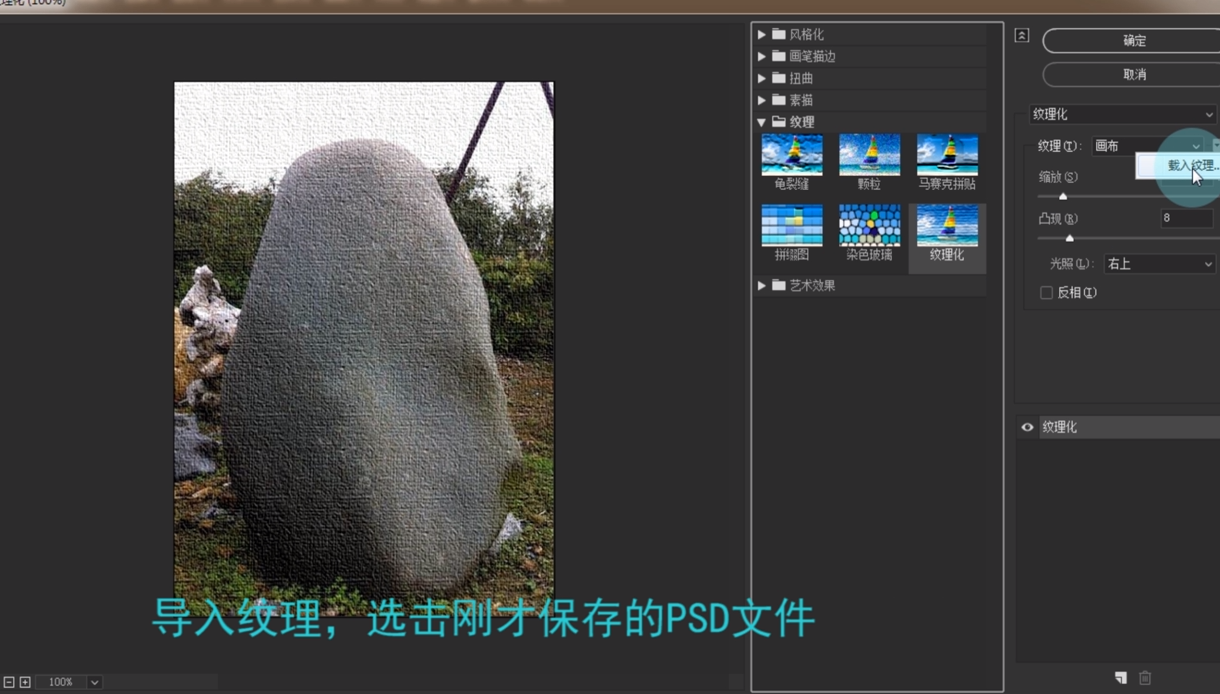
10、缩放调为一百。适当调节凸现与光照。点击确定。

11、这样就完成了。

声明:本网站引用、摘录或转载内容仅供网站访问者交流或参考,不代表本站立场,如存在版权或非法内容,请联系站长删除,联系邮箱:site.kefu@qq.com。
阅读量:167
阅读量:97
阅读量:61
阅读量:40
阅读量:90